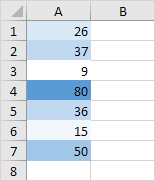Thang màu trong Excel
Thang màu trong Excel giúp bạn dễ dàng hình dung các giá trị trong một phạm vi ô. Bóng của màu đại diện cho giá trị trong ô.
Để thêm thang màu, hãy thực hiện các bước sau.
-
Chọn một phạm vi.
-
Trên tab Trang đầu, trong nhóm Kiểu, hãy bấm Định dạng có Điều kiện.

-
Nhấp vào Thang màu và nhấp vào một loại phụ.
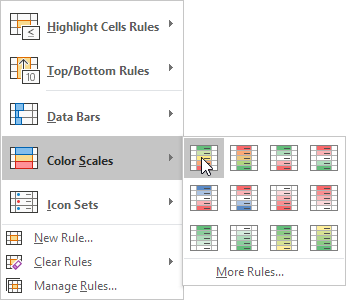
Kết quả:
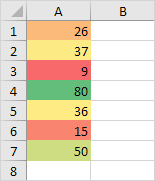
Giải thích: theo mặc định, đối với thang 3 Màu, Excel sẽ tính toán phần trăm thứ 50 (còn được gọi là giá trị trung bình, giá trị giữa hoặc điểm giữa). Ô chứa giá trị nhỏ nhất (9) có màu đỏ. Ô giữ giá trị trung bình (36) có màu vàng và ô giữ giá trị lớn nhất (80) có màu xanh lục. Tất cả các ô khác được tô màu theo tỷ lệ.
Đọc tiếp để tùy chỉnh thêm thang màu này.
-
Chọn phạm vi A1: A7.
-
Trên tab Trang đầu, trong nhóm Kiểu, bấm Định dạng có Điều kiện,
liên kết: / example-management-rules [Quản lý Quy tắc]. -
Nhấp vào Chỉnh sửa quy tắc.
Excel khởi chạy hộp thoại Chỉnh sửa Quy tắc Định dạng. Tại đây, bạn có thể tùy chỉnh thêm thang màu của mình (Kiểu định dạng, Tối thiểu, Điểm giữa và Tối đa, Màu, v.v.).
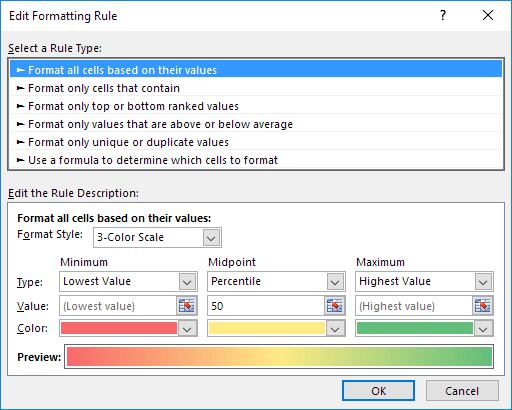
Lưu ý: để khởi chạy trực tiếp hộp thoại này cho các quy tắc mới, ở bước 3, hãy nhấp vào Quy tắc khác.
-
Chọn Thang 2 Màu từ danh sách thả xuống Định dạng Kiểu và chọn màu trắng và xanh lam.
-
Nhấp OK hai lần.
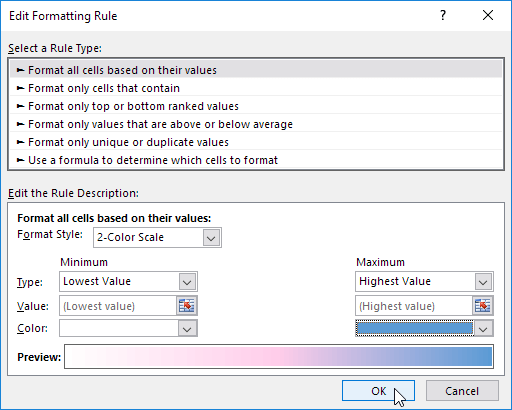
Kết quả.